Comment masquer les icônes du bureau Win10
Lors de l'utilisation de l'ordinateur, nous pouvons toujours voir les icônes de chaque logiciel et certains fichiers sur le bureau. Certains utilisateurs ne souhaitent pas utiliser ces icônes, mais il est difficile de les supprimer directement. Alors, comment masquer ces icônes ? venez jeter un oeil au tutoriel détaillé~
Comment masquer les icônes du bureau dans win10 :
1 Tout d'abord, cliquez sur "Démarrer" dans le coin inférieur gauche et sélectionnez "Paramètres".

2. Ouvrez les paramètres et cliquez sur "Personnalisation".
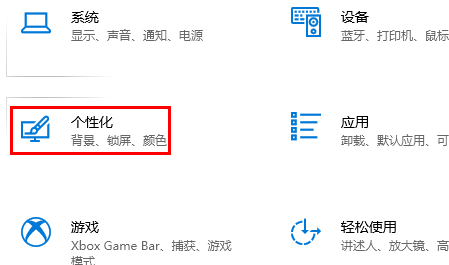
3. Cliquez sur "Thème" sur le côté gauche.
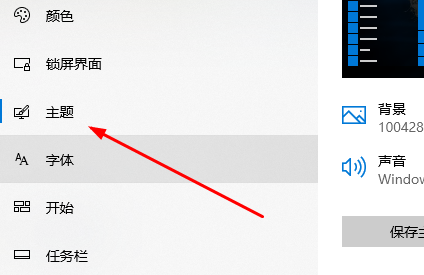
4. Cliquez ensuite sur "Paramètres des icônes du bureau" sur le côté droit.
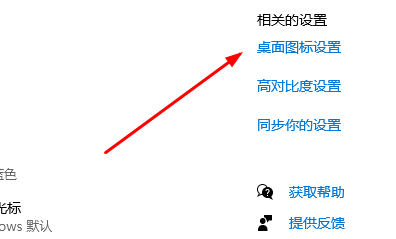
5. Enfin, cliquez sur Ordinateur, Corbeille, Panneau de configuration, etc. dans les icônes du bureau. Cochez-les pour les afficher, et ne les cochez pas pour les masquer.
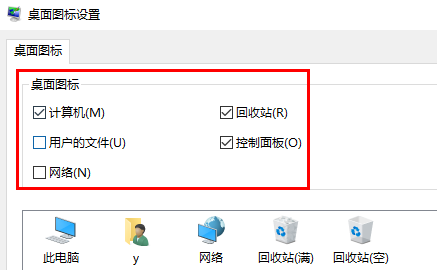
Ce qui précède est le contenu détaillé de. pour plus d'informations, suivez d'autres articles connexes sur le site Web de PHP en chinois!

Outils d'IA chauds

Undresser.AI Undress
Application basée sur l'IA pour créer des photos de nu réalistes

AI Clothes Remover
Outil d'IA en ligne pour supprimer les vêtements des photos.

Undress AI Tool
Images de déshabillage gratuites

Clothoff.io
Dissolvant de vêtements AI

AI Hentai Generator
Générez AI Hentai gratuitement.

Article chaud

Outils chauds

Bloc-notes++7.3.1
Éditeur de code facile à utiliser et gratuit

SublimeText3 version chinoise
Version chinoise, très simple à utiliser

Envoyer Studio 13.0.1
Puissant environnement de développement intégré PHP

Dreamweaver CS6
Outils de développement Web visuel

SublimeText3 version Mac
Logiciel d'édition de code au niveau de Dieu (SublimeText3)

Sujets chauds
 Comment ajuster la distance entre les icônes du bureau dans Windows 11 ? Introduction aux méthodes de réglage
Apr 19, 2024 pm 06:49 PM
Comment ajuster la distance entre les icônes du bureau dans Windows 11 ? Introduction aux méthodes de réglage
Apr 19, 2024 pm 06:49 PM
De nombreux utilisateurs ont constaté que lors de l'utilisation de Win11, il y avait un problème avec la proportion des icônes du bureau. Parce que la distance entre elles était trop grande, cela occupait beaucoup d'espace sur le fond d'écran et l'effet visuel était laid. Alors, comment ce problème devrait-il être. résolu ? Voici quelques conseils pour le résoudre rapidement ! Méthode 1 1. Nous ouvrons d'abord les « Paramètres » du système. 2. Ouvrez ensuite l'"Écran" à droite. 3. Réduisez ensuite le taux de zoom pour le rendre plus étroit. Méthode 2 1. Nous pouvons également cliquer avec le bouton droit sur le menu Démarrer et ouvrir « Exécuter ». 2. Entrez ensuite « regedit » et appuyez sur Entrée pour ouvrir le registre. 3. Saisissez ensuite « Ordinateur HKEY_CURRENT_USER\ControlPanel\Desktop\WindowMetrics »
 Solution au problème selon lequel le pack de langue chinoise ne peut pas être installé sur le système Win11
Mar 09, 2024 am 09:48 AM
Solution au problème selon lequel le pack de langue chinoise ne peut pas être installé sur le système Win11
Mar 09, 2024 am 09:48 AM
Solution au problème selon lequel le système Win11 ne peut pas installer le pack de langue chinoise Avec le lancement du système Windows 11, de nombreux utilisateurs ont commencé à mettre à niveau leur système d'exploitation pour découvrir de nouvelles fonctions et interfaces. Cependant, certains utilisateurs ont constaté qu'ils ne parvenaient pas à installer le pack de langue chinoise après la mise à niveau, ce qui perturbait leur expérience. Dans cet article, nous discuterons des raisons pour lesquelles le système Win11 ne peut pas installer le pack de langue chinoise et proposerons des solutions pour aider les utilisateurs à résoudre ce problème. Analyse des causes Tout d'abord, analysons l'incapacité du système Win11 à
 Solution pour Win11 impossible d'installer le pack de langue chinoise
Mar 09, 2024 am 09:15 AM
Solution pour Win11 impossible d'installer le pack de langue chinoise
Mar 09, 2024 am 09:15 AM
Win11 est le dernier système d'exploitation lancé par Microsoft. Par rapport aux versions précédentes, Win11 a considérablement amélioré la conception de l'interface et l'expérience utilisateur. Cependant, certains utilisateurs ont signalé avoir rencontré le problème de l'impossibilité d'installer le module linguistique chinois après l'installation de Win11, ce qui leur a posé des problèmes lors de l'utilisation du chinois dans le système. Cet article fournira quelques solutions au problème selon lequel Win11 ne peut pas installer le pack de langue chinoise pour aider les utilisateurs à utiliser le chinois en douceur. Tout d’abord, nous devons comprendre pourquoi le pack de langue chinoise ne peut pas être installé. D'une manière générale, Win11
 Comment résoudre le problème de la flèche blanche sur l'icône du bureau Win11 ? Analyse du problème de la flèche de l'icône du bureau Win11 qui devient blanche
Mar 28, 2024 am 10:11 AM
Comment résoudre le problème de la flèche blanche sur l'icône du bureau Win11 ? Analyse du problème de la flèche de l'icône du bureau Win11 qui devient blanche
Mar 28, 2024 am 10:11 AM
Que dois-je faire si la flèche sur l’icône du bureau Win11 devient blanche ? De nombreux utilisateurs du système Win11 ont vu que les icônes de raccourci sur le bureau sont devenues blanches, alors que se passe-t-il ? Les utilisateurs peuvent créer directement un nouveau document texte, saisir le code suivant, puis suivre les étapes. Laissez ce site présenter soigneusement aux utilisateurs l'analyse du problème de la flèche de l'icône du bureau Win11 qui devient blanche. Solution 1 pour le problème de la flèche de l'icône du bureau Win11 qui devient blanche : 1. Tout d'abord, cliquez avec le bouton droit sur un espace vide du bureau et créez un nouveau document texte. 3. Une fois la saisie terminée, enregistrez-la. 5. Modifiez ensuite son extension de fichier en .bat. 6. Une fois le changement de nom terminé, double-cliquez sur le fichier pour l'exécuter. Méthode 2 : 1. Ouvrez le fichier avec le raccourci blanc
 Stratégies pour résoudre l'incapacité de Win11 à installer le pack de langue chinoise
Mar 08, 2024 am 11:51 AM
Stratégies pour résoudre l'incapacité de Win11 à installer le pack de langue chinoise
Mar 08, 2024 am 11:51 AM
Stratégies pour faire face à l'incapacité de Win11 à installer le pack de langue chinoise Avec le lancement de Windows 11, de nombreux utilisateurs ont hâte de passer à ce nouveau système d'exploitation. Cependant, certains utilisateurs ont rencontré des difficultés en essayant d'installer le pack de langue chinoise, ce qui les a empêchés d'utiliser correctement l'interface chinoise. Dans cet article, nous discuterons du problème selon lequel Win11 ne peut pas installer le pack de langue chinoise et proposerons quelques contre-mesures. Tout d’abord, explorons pourquoi il y a des problèmes lors de l’installation des packs de langue chinoise sur Win11. Cela peut être dû au système
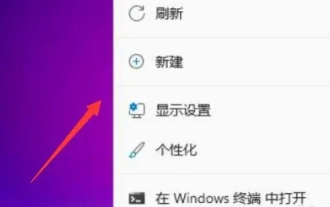 Comment ajuster la taille des icônes du bureau dans win11 ? Tutoriel sur le redimensionnement des icônes du bureau dans Win11
Mar 09, 2024 pm 01:04 PM
Comment ajuster la taille des icônes du bureau dans win11 ? Tutoriel sur le redimensionnement des icônes du bureau dans Win11
Mar 09, 2024 pm 01:04 PM
De nombreux utilisateurs trouvent que les icônes de leur bureau sont trop grandes ou trop petites après la mise à niveau de leur système Win11. Alors, comment les ajuster ? Les utilisateurs peuvent cliquer directement sur Afficher dans le menu contextuel, puis sélectionner de grandes icônes ou de petites icônes. Laissez ce site présenter soigneusement aux utilisateurs comment ajuster la taille des icônes du bureau Win11. Comment ajuster la taille des icônes du bureau dans Win11 1. Tout d'abord, faites un clic droit sur un espace vide du bureau pour ouvrir le menu contextuel. 3. Cliquez ensuite sur la grande icône pour la changer en grande icône.
 Comment ajuster les icônes du bureau sur un ordinateur Win11 qui sont devenues sombres_Comment ajuster les icônes du bureau sur un ordinateur Win11 qui sont devenues sombres
Mar 20, 2024 pm 05:06 PM
Comment ajuster les icônes du bureau sur un ordinateur Win11 qui sont devenues sombres_Comment ajuster les icônes du bureau sur un ordinateur Win11 qui sont devenues sombres
Mar 20, 2024 pm 05:06 PM
Récemment, certains amis ont constaté que les icônes de leur barre des tâches s'assombrissent lorsqu'ils utilisent le système Win11. Chaque fois qu'ils allument l'ordinateur, cela ne devrait rien avoir à voir avec l'installation de logiciels, donc le bureau de l'ordinateur Win11 Comment ajuster les icônes. quand ils deviennent sombres ? Ce qui suit vous expliquera comment ajuster les icônes sur le bureau de l'ordinateur Win11 pour qu'elles deviennent plus sombres. Examinons-les ensemble. 1. Comment ajuster les icônes du bureau de l'ordinateur Win11 lorsqu'elles sont assombries ? Nous cliquons d'abord sur n'importe quel espace vide du bureau et sélectionnons « Personnalisation » dans le menu contextuel de la souris. 2. Cliquez sur « Couleur » sur le côté droit de l'interface personnalisée. 3. Sélectionnez ensuite le mode et changez-le en "Light&rd"
 Explication détaillée de l'obtention des droits d'administrateur dans Win11
Mar 08, 2024 pm 03:06 PM
Explication détaillée de l'obtention des droits d'administrateur dans Win11
Mar 08, 2024 pm 03:06 PM
Le système d'exploitation Windows est l'un des systèmes d'exploitation les plus populaires au monde et sa nouvelle version Win11 a beaucoup attiré l'attention. Dans le système Win11, l'obtention des droits d'administrateur est une opération importante. Les droits d'administrateur permettent aux utilisateurs d'effectuer davantage d'opérations et de paramètres sur le système. Cet article présentera en détail comment obtenir les autorisations d'administrateur dans le système Win11 et comment gérer efficacement les autorisations. Dans le système Win11, les droits d'administrateur sont divisés en deux types : administrateur local et administrateur de domaine. Un administrateur local dispose de tous les droits d'administration sur l'ordinateur local






